テンプレートの活用方法
テンプレートは対応時間短縮やメール品質の均一化にお役立ていただけますが、
実際に活用いただく際の便利な使い方や機能をご紹介します。
テンプレートの作成方法を工夫しよう
「テンプレート=定型文」といったイメージがあると思いますが、
返信内容の全文をテンプレートへ登録する必要はありません。
顧客によって返信内容が異なるからテンプレートにできない、、、、
と思っていても、案内する内容の一部は同じという場合は
テンプレートを活用できます!
◆一部分だけテンプレートへ登録する内容の一例
・返品先の住所
・各種手順(返品時の対応手順/操作手順/申込み手順など)の案内
・問い合わせ内容を確認するためのヒアリング項目
・暗号化した添付ファイル送付時のパスワードメールの案内文 など
基本的には顧客に合わせて文面を作成して、定型の案内文のみ
テンプレートを挿入することで、メール作成の時間短縮につながります!
メール作成画面でテンプレートを挿入
メール作成前にテンプレートを選択しておくことで、自動的に挿入された状態で
メール作成画面が開くというのはご存じかと思います。
作成前にテンプレートの選択を忘れてしまった、、、
という場合でも、メール作成画面でテンプレート挿入することができます!
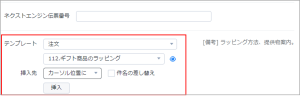
送信メールをテンプレートへ登録
送信メールの一括操作画面からテンプレートに登録することもできます。
「最近同じ問い合わせが多く来てるな」と感じたときに、送信メールの文面を元に
テンプレートを作成できるため、一から登録する手間が省けます。
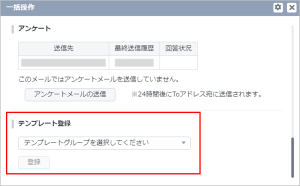
※返信メール本文閲覧画面に上記の登録ボタンが表示されます。
もし、表示されていない場合は [一括操作メニューの設定] を開き「メール本文の下」内の
「テンプレート登録」にチェックを入れ「変更」をクリックください。
なお、テンプレートに登録したい送信メールがあったときは
「テンプレ登録」のようなラベルをつけておくと、後でまとめて登録するときに
分かりやすくなります。
CSVファイルをインポートして登録
CSVファイルをインポートしてテンプレート登録をすることも可能です!
簡単に複数のテンプレートを登録することができるよう、
業務内容ごとにテンプレートの登録例をご用意しております。
まずは「テンプレート登録例」をクリック!!
お問い合わせ
お問い合わせ内容に応じた⼿続き・窓⼝をご紹介しています。
- 《お電話でのお問い合わせ》
-
 03-4567-6150受付時間/平⽇ 9:30〜17:00(⼟⽇祝⽇除く)
03-4567-6150受付時間/平⽇ 9:30〜17:00(⼟⽇祝⽇除く)

